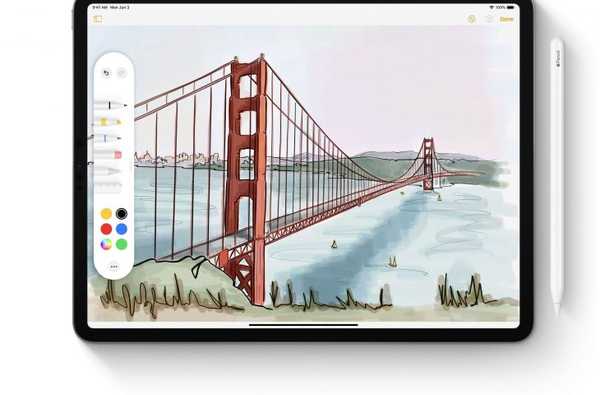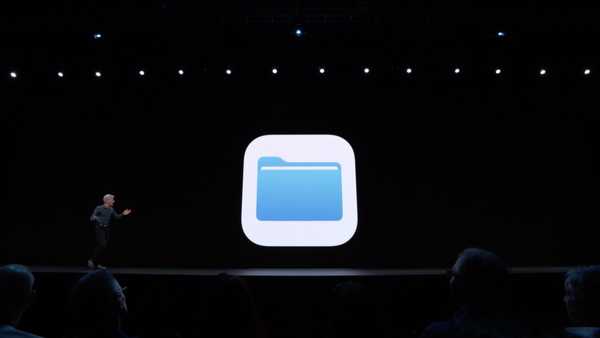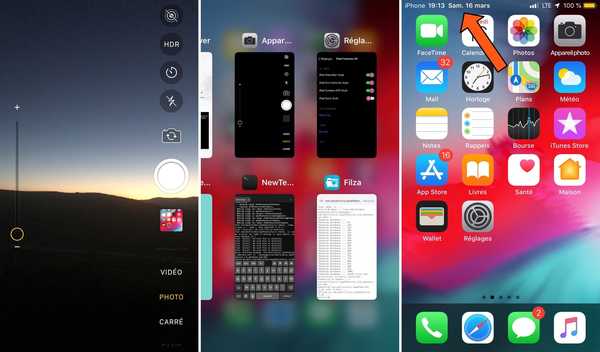Med introduktionen av iPad Pro och den efterföljande avslöjandet av iOS 11 har Apple kontinuerligt hävdat att iPad är datorns framtid.
Det har varit en långsam process att komma dit vi är nu, men på grund av några viktiga utvecklingar valde jag den senaste sommaren att byta från min erfaren 13-tums MacBook Air till den nya 12,9-tums iPad Pro för huvuddelen av mitt högskola datorbehov.
Jag har gjort mitt bästa för att optimera mitt arbetsflöde så att det passar detta nya datorläge, och jag är här i dag för att informera dig om hur detta har fungerat.
Hårdvaran
För mig och för många andra är ett användbart bekvämt tangentbord ett absolut krav för en primär datorenhet. Det är inte en fråga för alla, men mitt största grepp med tidigare iPad-tangentbord har varit hur små och trånga de känner sig i praktiken. Även om det inte har varit den sensationella spelväxlaren som Apple kan ha hoppats, har den smarta kontakten i kombination med iPad Pro 12,9-tums enorma skärm varit en viktig faktor för att lindra detta problem.
Den enkla förutsättningen att den smarta anslutningen gör det möjligt att snabbt ta bort och fästa ett tangentbord är en transformativ idé som gör det möjligt för denna surfplatta att fungera i tre lägen som jag kallar: underhållningsläge, anteckningarläge och produktivitetsläge. Mellan dessa tre lägen kan iPad Pro utföra de allra flesta uppgifter som studenter utför varje dag.
Produktivitetsläge
Att ersätta en typupplevelse av hög kvalitet kan verka som det mest uppenbara hinderet för att ersätta en fullfjädrad anteckningsbok, och du skulle ha rätt. Detta är den största svaghetstabletten har försökt övervinna i flera år, och nu tror jag att det finns två hållbara lösningar för detta. Apple Smart Keyboard och Logitech Slim Combo. Båda dessa är värdefulla alternativ, men för den här artikeln kommer jag att tala om min erfarenhet av Logitech-fallet.
Logitech Slim Combo har ett hårt skal med en hopfällbar kickstand och ett avtagbart magnetiskt tangentbord. Även om det inte kommer att ersätta känslan av dina favoritmekaniska nyckelomkopplare, ger Slim Combos tangentuppsättning en solid och bekväm skrivupplevelse. Jag skriver alla mina skolpapper och alla mina blogginlägg på det här tangentbordet, och jag har ännu inte haft en obekväm upplevelse. Den avtagbara tangentbordspanelen skiljer sig i design på 12,9 ”och 10,5” modeller. Den större modellen har en handstöd som kan vikas bakom tangenterna för en mer kompakt formfaktor medan den lilla modellen kombinerar handstödet och tangenterna i en enhet.
Utformningen av den större 12,9 ”-modellen orsakar ett problem som du definitivt måste ta hänsyn till. Till skillnad från den mindre modellen kan tangentbordet på den stora modellen böjas något mitt i tangenterna. Detta borde inte vara ett problem, men eftersom medieuppspelningskontrollerna är i mitten av fallet, orsakar detta olyckliga incidenter av musik som spontant börjar spela när det är minst önskvärt. Detta blev uppenbart medan, när jag lämnade min organisk kemi, började Dancing Queen av ABBA spränga på full volym från min ryggsäck. Frågan orsakades av att några av mina läroböcker satte tillräckligt med tryck på iPad för att Slim Combos uppspelningstangenter aktiverades.

Detta är inte en fråga om den mindre 10,5 ”-versionen på grund av införandet av en gummistötfångare på toppen av tangenterna, och jag är förbryllad över varför Logitech inte inkluderade en liknande förebyggande funktion på den större modellen. Även om det här problemet är ganska irriterande, finns det några steg du kan vidta för att minimera det här problemet. Först ser jag alltid till att volymen alltid är nere innan jag lägger min surfplatta i någon väska. För det andra, när jag bär iPad utanför en väska, grepp jag den på sidan av fodralet bort från tangentbordet. Slutligen försöker jag ordna saker i min väska på ett sätt som minimerar trycket på surfplattan.
Du kanske tror att det här är en löjlig lista över medgivanden att göra för ett fall på $ 100 plus, och du skulle ha rätt. Trots det skulle jag fortfarande välja Slim Combo framför Apples smarta tangentbord på grund av överlägsen nyckelresa och skrivupplevelse. Med det sagt, om du är en fan av de grunda tangenterna som är vanliga på Apples nya tangentbordalternativ, är Smart Keyboard ett mycket värdigt alternativ.
Underhållningsläge

En av de stora fördelarna med iPad Pro är förmågan att smidigt växla mellan produktivitet och fritid. Båda alternativen för tangentbordskåp som nämnts tidigare möjliggör enkel borttagning till följd av den smarta anslutningen, men Slim Combo ger fördelen av att tillåta användning av en kickstand utan att tangentbordet måste anslutas. Dessutom verkar kickstanden i Slim Combo vara ett mycket hårdare alternativ än det tredubbla alternativet på Smart Keyboard.
Hur som helst du väljer, underhållningsupplevelsen är lika topp som den har varit på iPad sedan den släpptes 2010. Oavsett om du väljer ett mål med en kickstand eller inte, är den handhållna upplevelsen fortfarande trevlig så länge du är i en situation där du inte behöver stödja iPadens vikt. Detta är mer en fråga för den större 12,9 ”-modellen, men om du sitter i en bekväm stol är det absolut ingen börda att hålla någon av modellerna i varvet.
Anteckningsläge
Förutom den smarta anslutningen är iPad Pro: s främsta fördel jämfört med andra iPad-modeller och en traditionell bärbar dator den fantastiska skrivupplevelsen som möjliggörs av Apple Pencil. Skrivupplevelsen är lika nära att skriva på papper som jag någonsin har upplevt på en iPad, och till och med till det höga priset på $ 99 är det ett ovärderligt verktyg i min collegiate verktygsväska..
När jag förberedde mig för att flytta till iPad Pro som min primära dator var den största bekvämligheten jag förväntade mig möjligheten att snabbt växla från en solid skrivupplevelse till en högkvalitativ anteckningsblockupplevelse med ett ögonblick. Logitech Slim Combo ger ytterligare bekvämlighet genom att inkludera en Apple Pencil-lagringsslinga på sidan av fodralet som inte finns på Apple Smart Keyboard.
Tänk på det här: Jag sitter utanför en mikrobiologikurs och skriver upp en labbrapport för min kemiklass, och när det är dags att gå in i klassrummet och ta anteckningar kan jag enkelt hoppa av Slim Combos tangentbord, dra ut Apple Pencil och börja ta anteckningar sömlöst i Notability, OneNote eller till och med Apples egna aktie Notes-app. Förmågan att göra detta är enligt min mening ganska cool och utan tvekan bekväm. Denna förmåga att byta ut anteckningsblocken och din bärbara dator är en viktig försäljningsplats för iPad Pro, och det är lika trevligt som Apple skulle ha du tror.
programvara
Allt som nämnts tidigare är mycket trevligt, men det största hinderet för många användare som överväger att byta till iPad Pro är den begränsade mjukvaruupplevelsen av iOS. Detta är ett giltigt problem, och definitivt något du bör tänka på innan du byter. Enligt min erfarenhet är det enda problemet jag har med programvara att en webbapplikation för en klass kräver Flash. Lyckligtvis höll jag min gamla MacBook Air runt och den hanterar detta med lätthet. Flash håller på att fasas ut, så det borde inte vara ett problem längre.
Med det sagt, om du behöver några appar som kräver att MacOS eller Windows ska köras, så är allt upp till denna punkt skarpt. iOS kan inte köra dessa appar, och tyvärr betyder det att du förmodligen inte bör överväga att byta ut din bärbara dator med en iPad Pro eller någon iOS-enhet.
Men gör inga misstag, det finns ett stort urval av högkvalitativa iOS-appekvivalenter för dina viktigaste stationära appar. Behöver du en solid fotoredigerare som täcker behoven hos de flesta icke-professionella användare? Du har Pixelmator. Behöver du en fullständig kontorssvit? Microsoft Word, Excel och PowerPoint finns alla tillgängliga i mycket användbara iOS-versioner.
IOS App Store är helt chockfullt av högkvalitativa appar, och det finns för många för att skapa en uttömmande lista. Lyckligtvis har iDB redan en kort handplockad samling utmärkta iPad Pro-appar för studenter för att komma igång.

Sist men säkert inte minst var iOS 11 en absolut spelväxlare för iPad och det enda skälet till att jag övervägde att byta till iPad Pro i första hand. Möjligheten att ha flera appar på skärmen på en gång är mer begränsad än multitasking på stationära datorer, men det är verkligen fungerande och det har fungerat för mig i alla scenario hittills. Dra och släpp är en användbar funktion som låter dig dra olika objekt från app till app. Jag tycker inte att jag använder det regelbundet, men det är verkligen trevligt i vissa situationer.
Domen
Det finns många faktorer att tänka på när man bestämmer sig för att göra denna massiva övergång till en iOS-enhet från ett traditionellt desktop-operativsystem eller inte. Som nämnts tidigare är den första faktorn du bör tänka på huruvida någon av de appar du behöver kräver Windows eller macOS. Om så är fallet behöver du antingen en av dessa enheter tillgängliga för användning eller beslutar att inte byta.
Problemet med att göra koncessioner för iPad genom att ha ett skrivbordsalternativ är att iPad Pro är lika dyr som en bärbar dator. Den totala kostnaden för iPad Pro (basmodell), Logitech Slim Combo och Apple Pencil tillsammans är ungefär 880 $ för 10,5 ”modellen och 1 050 dollar för 12,9”. Dessa är fullfjädrada priser på bärbar datornivå, och på grund av detta är det särskilt absolut nödvändigt att du tar hänsyn till alla dina faktorer och ser till att iOS kommer att fungera för dig eller att du har ett skrivbordalternativ.
Om du bestämmer dig för att iOS kommer att fungera för dig som det har för mig och att kostnaden inte är oöverkomliga, skulle jag absolut rekommendera att du byter till iPad Pro för dina studier. Mångsidigheten som tillhandahålls av Apples förstklassiga surfplatta i kombination med de kraftfulla funktionerna i iOS 11 är för stark för en utmanare att bortse från utan åtminstone någon hänsyn.
Är du redan en iPad Pro-användare på heltid? Överväger du en switch? Låt oss veta i kommentarerna.